
Apple Watch のすべてのモデルには、ランニングやスポーツをするのが好きな人に最適な機能が備わっています。 ランニング用のApple Watchは常に優れたパートナーであり、新しいモデルが登場するにつれて、スポーツと測定機能が増加しました.
このブログでは、ランニング時に Apple Watch を最大限に活用するために知っておくべき重要なポイントをすべて紹介します。
ランニングで Apple Watch を最大限に活用する
トレーニングのため、または健康的なライフスタイルを維持するために毎日ランニングすることに慣れている場合は、Apple Watch が提供するすべての利点を利用して、長時間のランニングでエネルギーを節約する方法を学ぶことができます。
ラス アップルウォッチの機能 ランニング用は、これらのデバイスの開始以来、最も使用されているものの XNUMX つです。
Appe Watch でレースを開始
最初にすべきことは、ランニングトレーニングを開始することです。 これを行うには、次のことを行う必要があります。
- トレーニングアプリを起動
- 実行またはトレッドミルで実行するオプションを見つけます

- 入力するときは、その他のオプションを表示する XNUMX つのドットのボタンを押します。 このセクションでは、カロリー、時間、距離の目標を設定できます。
- 他にできることは、フリーランを行うようにレースペースアラートを設定することです
- これを行うには、Config オプションに移動する必要があります。 通知または期間を設定できます。 これで、Average または Stretch を選択できます
- すべてを設定したら、開始を押すことができます
- 画面に表示される XNUMX 秒間のカウントダウンを待ちます。 このカウントダウンをスキップしたい場合は、画面を押すことができます

走りながら、Apple Watch の文字盤で進行状況を確認できます。 ペース アラートは、ランニング ワークアウトを設定している場合にのみ機能することに注意してください。
レースを一時停止できますか?
はい、開始したレースを一時停止できます。これには、Apple Watch のデジタル クラウンとサイド ボタンを同時に押します。 プロセスのカウントを返したい場合は、両方のボタンをもう一度押すことができます。
トレッドミルで実行中および実行中の利用可能なワークアウトを実行するときに構成できるもう XNUMX つのことは、移動を停止したときの自動一時停止です。 これを行うには、次のことを行う必要があります。
- Apple Watch の設定を入力し、[トレーニング] オプションを見つけて、[実行中の自動一時停止] を見つけます。
- iPhone から実行する場合は、Watch アプリケーションに入り、[マイ ウォッチ] の [トレーニング] セクションを見つけて、[自動一時停止] オプションを使用する必要があります。

トレーニングはどのように終了しますか?
ランニング用の Apple Watch でトレーニングを終了するには、Apple Watch の画面に指を置いて右にスライドし、赤い X で示されている終了ボタンを押す必要があります。
ワークアウトが終了するとすぐに、ランニング用の Apple Watch に、行ったすべてのアクティビティの概要が表示されます。 このすべての情報とより重要なデータは、iPhone フィットネス アプリケーションにあるトレーニング履歴で確認できます。
ランニング中に進捗状況を追跡できますか?
はい、エクササイズを行うときに必要なすべての指標を完全にパーソナライズして管理できます。また、トレーニング アプリで行ったすべてのトレーニング履歴を確認することもできます。 これを行うには、次のことを行う必要があります。
- iPhoneでWatchアプリに入ります
- マイウォッチセクションを押します
- 次に、トレーニングオプションを入力する必要があります
- オプションの中から、[トレーニング中] > [表示] を押します。
- 見たいトレーニングを選択し、[編集] を押します
- そこで、各サマリーに表示するメトリックを変更できます
- メトリックを削除する場合は、赤い円の中に負の記号が表示されている削除アイコンを押します。
- メトリックを入力する場合は、緑色の円の中に正の記号が表示されている追加アイコンを押します。
これらのエディションでは、トレーニングごとに 5 つの指標しか入力できず、指標の順序を変更できます。
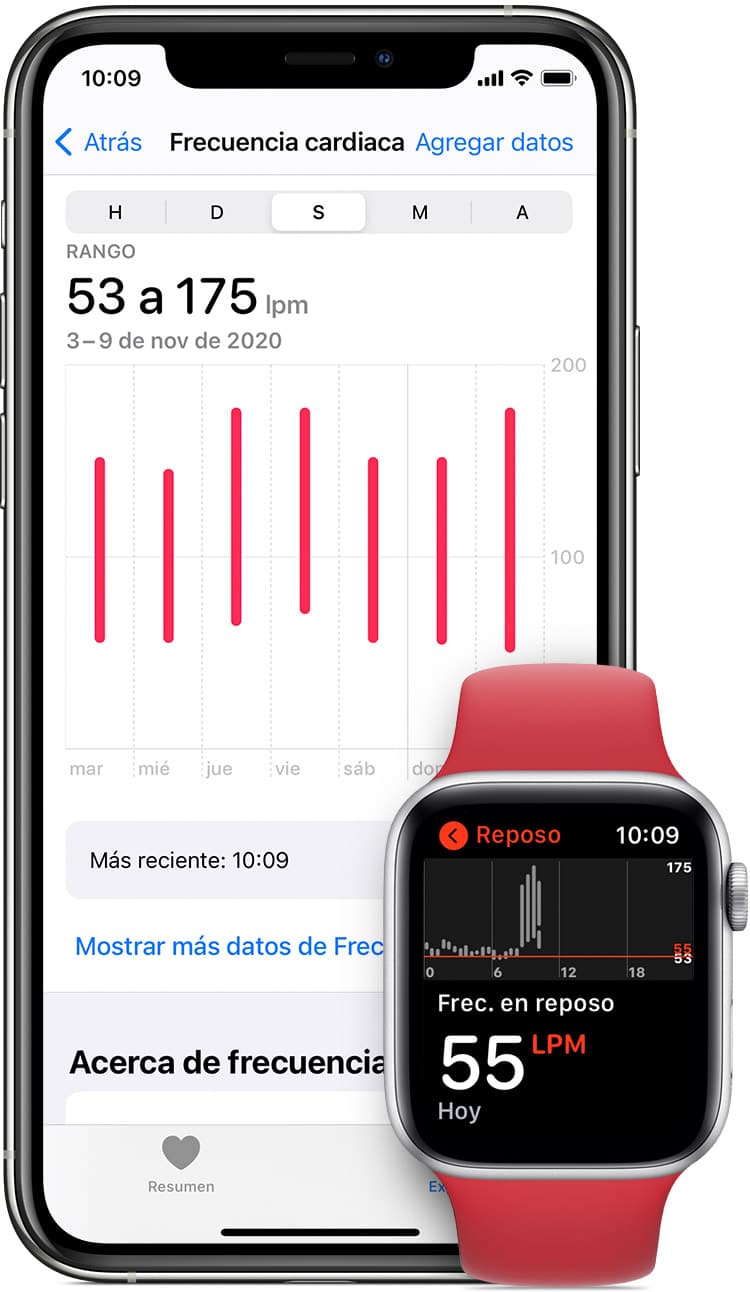
通ったルートが見れる
レースに使用したルートを表示するには、次の手順を実行する必要があります。
- iPhoneでフィットネスアプリにログイン
- トレーニングのすぐ隣にある [もっと見る] オプションを押します
- 見たいトレーニングを選択し、オプションで下に移動します
- オプションの中には、マップを見つけることができます
- 一連の色でマークされたルートを見ることができます。緑はどの部分が速かったかを示し、赤は遅かった部分を示します。
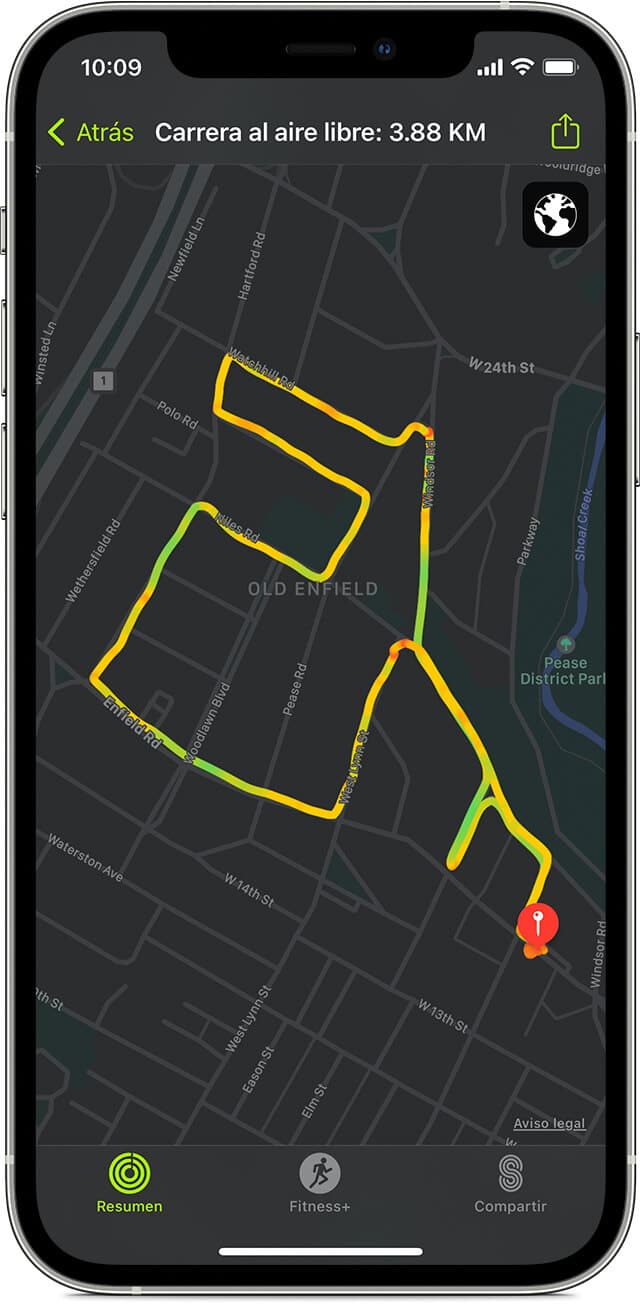
このオプションを楽しむには、シリーズ 2 以降の Apple Watch が必要であり、ランニング時には iPhone を携帯する必要があります。 さらに、ルート追跡オプションを有効にする必要があります。これには、次のことを行う必要があります。
- iPhone でサインインする
- 設定を開く
- プライバシー オプションを見つける
- 次に、場所を押します
- Apple Watch で [ワークアウト] を押します
- キャリアをスタート
レースの最高の相棒
ランニング用のApple Watchは、Apple社がリリースした最初のモデル以来、非常に便利なデバイスです。 これらのデバイスの設計者は、人々がよりアクティブで健康的なライフスタイルを送るように動機付けるこれらすべての機能を提供することに重点を置いてきました。
各ワークアウトの進行状況を監視する機能を利用することで、ユーザーは毎日の改善点をすべて見ることができ、目標を設定してワークアウトを進め続ける動機付けになります。